Apple IDからデバイスを削除する方法(パスワードなしでも)
Apple IDは、iCloud、iMessage、Apple Music、App Store、Apple TV、FaceTimeなど、さまざまなAppleサービスにアクセスするための鍵です。1つのApple IDに最大10台のデバイスをリンクできます。これらのデバイス間でファイルを自動同期できるので便利です。ただし、一部のAppleユーザーは、Apple IDから古いデバイスを削除して、新しいAppleデバイス用のスペースを確保する方法を知りたい場合があります。あなたがその一人なら、このガイドを読んで学んでください。 Apple IDからデバイスを削除する方法 難しい話は抜きにして!

記事上で:
パート 1. Apple ID からデバイスを削除する理由
Apple ID からデバイスを削除する理由と方法を理解することは、アカウント管理を最適化するために重要です。アップグレード、販売、問題の発生など、デバイスのリンクを解除することで、Apple エコシステムの合理化が保証されます。主な理由は次のとおりです。
◆ 紛失または盗難にあったデバイスとの関連付けを解除してデータを保護します。
◆ 不正アクセスを防止し、個人情報を管理します。
◆ アカウントを乱雑にすることなく、新しいデバイスにシームレスに移行します。
◆ デバイスと Apple ID の関連付けを解除して、再販の準備をします。
◆ デバイスを削除して再度追加することで、同期または互換性の問題を解決します。
パート2. iPhone/iPadのApple IDからデバイスを削除する
Apple ID からデバイスを切り離す最も効果的な方法は、iPhone、iPad、または iPod Touch を利用することです。この合理化されたプロセスにより、iOS デバイスから直接 Apple ID アカウントからデバイスを切り離すシームレスなエクスペリエンスが保証されます。iPhone または iPad での Apple ID デバイス削除プロセスに関するガイドは次のとおりです。
iPhoneまたはiPadのロックを解除してホーム画面に移動します。次に、 設定 アプリ(歯車アイコン)を開き、設定の上部にあるApple IDをタップします。
その後、下にスクロールして、Apple ID に接続されているデバイスを見つけます。削除するデバイスを選択します。
次の画面で、 アカウントから削除削除を確認すると、デバイスが Apple ID から削除されます。これが iPhone を Apple ID から削除する方法です。

パート3. パスワードなしでApple IDからデバイスを削除する
Apple IDのパスワードを忘れた場合、削除の確認にパスワードの入力が必要となるため、Apple IDからデバイスを削除することはできません。そのため、imyPass iPassGoを使用して削除を回避することをお勧めします。
Apple IDが無効になっている場合でも、iPhoneを工場出荷時の状態にリセットする必要がある場合でも、このソフトウェアを使えば、複雑な手順を踏むことなくiPhoneまたはiPadからApple IDを削除できます。iPhoneを接続し、「Apple IDを削除」を選択して、Apple IDをバイパスしてください。Apple IDに加えて、4桁または6桁のパスコード、スクリーンタイムなども削除できます。

4,000,000以上のダウンロード
コンピュータで iPassGo を起動し、デバイスをこのコンピュータに接続します。
クリック Apple IDを削除します。
デバイスのロックを解除します。警告を読んでクリックします わかった と 始める数秒以内に、プログラムは iOS デバイスから Apple ID を自動的に削除します。
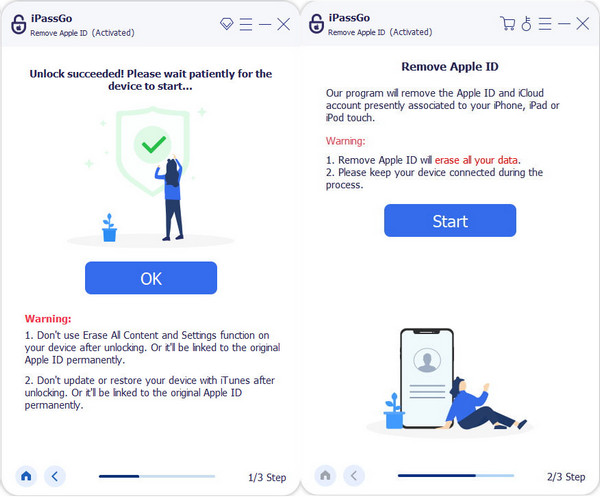
パート4. MacでApple IDからデバイスを削除する
iPhone または iPad が手元にないとします。その場合、代替案としては、Mac を使用して Apple ID から削除するプロセスを実行することです。Mac で Apple ID から Airpods を削除するには、以下の手順に従ってください。
まず、Macの画面の左上隅にあるAppleメニューアイコンを見つけてクリックします。次に、 システム環境設定 ドロップダウンメニューから選択します。システム環境設定ウィンドウで、 Apple ID.
Apple ID設定に入ったら、 デバイス パネルには、関連付けられているすべてのデバイスが一覧表示されます。Apple ID との関連付けを解除するデバイスを特定してクリックします。
デバイスを選択したら、 アカウントから削除 オプション。この時点で、確認プロンプトが表示されます。削除プロセスを続行するかどうかを確定します。

パート5. Apple IDアカウントページでApple IDからデバイスを削除する
この方法はAppleデバイスを必要とせず、どのブラウザでもApple IDアカウントページでApple IDからデバイスを簡単に削除できます。ただし、この方法は次の場合には機能しません。 Apple IDのパスワードを忘れた.
訪問 アップルid.apple.com どのブラウザでも、正しい Apple ID とパスワードでサインインしてください。
クリック デバイス 左パネルのセクション。
これで、Apple IDアカウントに関連付けられているすべてのデバイスが表示されます。1つを選択して、 削除する ボタン。

パート6. iCloudを使用してApple IDからデバイスを削除する
Apple IDアカウントページでApple IDからデバイスを削除するだけでなく、iCloud.comにアクセスしてApple IDからデバイスをリモートで削除することもできます。この方法でもApple IDの認証情報が必要です。Apple IDアカウントを思い出せなかった場合は、 Apple IDを回復する 初め。
訪問 iCloud.com Apple IDでサインインします。
下にスクロールして、 私のものを探す セクションを選択して すべてのデバイス.
Apple IDから削除したいデバイスを1つ選択し、 アカウントから削除.

ヒント:Apple IDのデバイスリストを確認する方法
通常、同じApple IDにログインできるデバイスの数に上限はありません。ただし、同じApple IDで認証できるデバイスの数は最大10台です。そのため、次のようなメッセージが表示される場合は、 このApple IDのデバイス制限に達しましたこれは、Apple ID にログインしているデバイスを削除する必要があるという意味ではありませんが、この Apple ID で認証されているデバイスの 1 つを削除する必要があります。
Apple IDのデバイスリストを確認する方法をご覧ください:
Apple Music アプリまたは Apple TV アプリを開きます。
クリック アカウント >> アカウント設定 Macのメニューから(Windows PCの場合は、サイドバーの名前をクリックしてから マイアカウントを表示).
クリック リンクされたデバイスの管理 実際に関連付けられたデバイスが存在するかどうか。
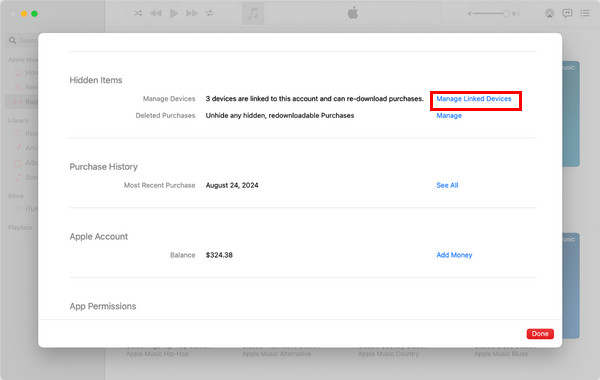
ここで、関連付けられているすべてのデバイスを確認できます。新しいデバイス用のスペースを確保するために、デバイスの1つを削除できます。
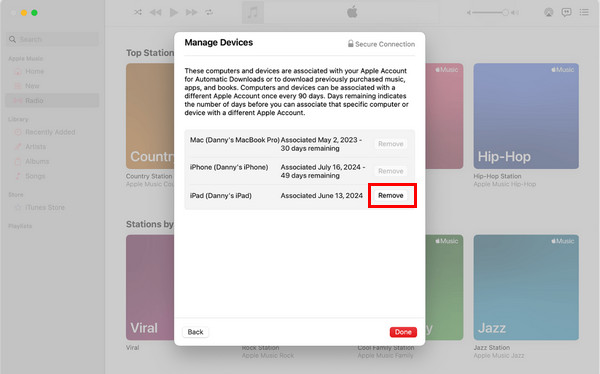
よくある質問。
-
Apple ID から信頼できるデバイスを削除するにはどうすればよいですか?
デバイス設定に移動し、デバイスを選択してクリックします アカウントから削除画面上の指示に従って、迅速に接続を解除し、セキュリティを強化し、デバイスを効果的に管理します。
-
なぜ私のデバイスは Apple ID から削除されないのですか?
デバイスがオンラインであること、正しい Apple ID でサインインしていること、進行中の同期プロセスがないことを確認してください。問題が解決しない場合は、iCloud からサインアウトし、再起動して再試行してください。問題が解決しない場合は、Apple サポートにお問い合わせください。
-
iCloud からデバイスを削除するとすべてが削除されますか?
iCloud から削除すると、デバイスは切断されますが、ローカル データは消去されません。完全に消去するには、工場出荷時設定へのリセットなどの別の操作が必要です。大幅な変更を行う前には必ずデータをバックアップしてください。
結論
要約すると、 Apple IDからデバイスを削除する 5つの方法を使って、異なるプラットフォームからデバイスを削除する方法をご紹介します。ヒント集では、Apple IDの承認リストからデバイスを削除する方法もご紹介します。この記事が役に立ったと思われた方は、ぜひ他の方にもシェアしてください。
ホットなソリューション
-
iOSのロックを解除する
-
iOSのヒント
-
Androidのロックを解除
-
Windowsパスワード

